對於很多工業設計人員來說,“選擇”是他們在CAD畫圖時使用最頻繁的功能:只要涉及到圖紙修改問題的時候,首先要做的就是用“選擇”選項選出要編輯的對象。這是一個看似簡單實則不可或缺的繪圖工具,那麼,“選擇”選項有什麼隱藏的功能嗎?下面,我們以浩辰CAD為例詳述一下CAD軟體中的隱藏選擇選項。
在選擇的選項中,我們使用做多的就是單選、框選和全選。除此之外,浩辰CAD在擴展工具里還提供了額外的選擇過濾器,可以和方便的實現諸如按塊名選(通過在圖裡選擇一個圖塊,就可以將圖中所有同名的圖塊都選中或者某一範圍內同名的圖塊選中)、按顏色選(將同顏色的對象一次性選中)等多種高級選擇方式,極大的擴展了“選擇”功能的應用。
在浩辰CAD中,屬性框中的快速選擇(Qselect)同樣是一項很實用的功能,設計人員可以自己設置各種過濾條件來選擇對象。例如,我們能夠設置輸入選項A添加對象,輸入R去除對象,輸入P獲取上一次的選擇。當然,這些是繪圖過程中常用的命令,那麼,一些隱藏的命令在哪裡呢?
我們打開幫助,在命令參考里找到select,就會發現常用的選擇命令只是冰山之一角,完整的命令有二十多條:
選擇對象: [全部(ALL)/增添(A)/除去(R)/前次(P)/上次(L)/窗口(W)/相交(C)/外部(O)/多邊形窗口(WP)/相交多邊形(CP)/外部多邊形(OP)/圓形窗口(WC)/相交圓形(CC)/外部圓形(OC)/方形(B)/點(PO)/圍欄(F)/自動(AU)/多次(M)/單個(S)/特性(PRO)/對話框(D)/撤消(U)]:
從列表中,我們可以看到常用的一些命令,如“全部(ALL)”、“窗口(W)”、“相交(C)”、“單個(S)”等,當然也有我們不常用的一些命令,如“自動”、“多次”、“特性”等。
對於一些常用的命令選項我就不再贅述,大家都已經很熟悉了。而不常用的選項雖然很少用到,但他們在處理一些非典型問題上往往有較好的效果。特別是在處理一些圓形、多邊形、圍欄的問題上,這些選項讓選擇更靈活。如果能能熟練使用這些選擇命令的話,繪圖速度就會得到大幅的提高。
在這些命令中,我覺得最靈活的應該是圍欄(F),選項也就一個字母,這應該是大家用得比較多的選項吧,我們先通過一個簡單的例子看一下:

圖1
上圖是一張設計圖的局部,我們現在的任務是將兩條綠色的鋼筋和標註刪掉。看這張圖,房間是斜的,豎著的鋼筋跟其他圖形挨得比較近,很容易誤選。而一旦圖形各要素再密一些的話,誤選其他對象的可能性就更大了。

圖2
而在這種情況下,用“圍欄”就很簡單了,只需要在選擇時輸入F,然後拉一條斜線,再點“確定”就可以,如下圖所示:
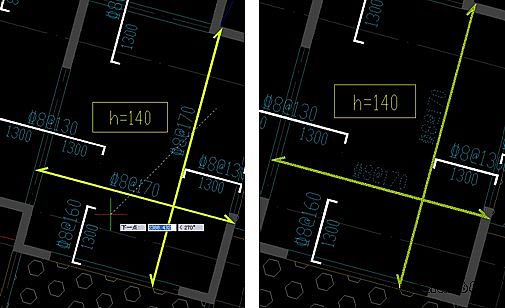
圖3
上面這個圖形還不算太複雜,如果對象分佈在一個L形或U型甚至跟複雜的區域內,圍欄選項的優勢就更明顯,只要沿著拉一條L型和U形的圍欄就可以了。
從這個簡單的例子我們可以看出,“選擇”這個看似簡單的功能其實有著很深的學問,運用恰當的話可以顯著提高繪圖的工作效率。在浩辰CAD中,還有很多這樣的技巧及隱藏功能。只要大家平時多加研究,勤於實踐,就一定會更加熟練的掌握浩辰CAD這個設計工具的。